电脑Win8/8.1系统屏幕分辨率两种如何更改 电脑Win8/8.1系统屏幕分辨率两种怎样更改
发布时间:2017-07-04 13:53:27 浏览数:
今天给大家带来电脑Win8/8.1系统屏幕分辨率两种如何更改,电脑Win8/8.1系统屏幕分辨率两种怎样更改,让您轻松解决问题。
如果电脑的分辨率太低,屏幕的显示效果可能会比较模糊,我们可以对分辨率进行调整来改善这方面的问题,那么win8或win8.1系统该如何更改分辨率呢?Win8是微软发布的windows全新操作系统,在操作上有很大改变,让不少电脑用户在使用上有很大的障碍,特别是对系统的某些设置。下面来看看豆豆给大家整理的win8系统分辨率两种修改方法。
电脑win8/8.1系统屏幕分辨率更改方法一:
1、在桌面上右键单击,选择屏幕分辨率即可。
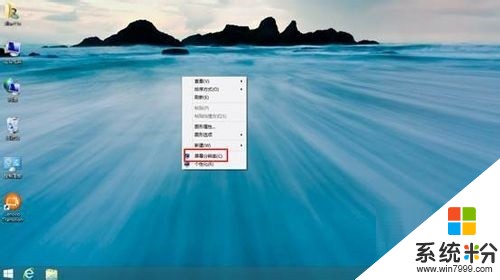

电脑win8/8.1系统屏幕分辨率更改方法二:
1、使用鼠标,移动到屏幕右上角,选择“设置”;

2、点击设置后,选择右下角的“更改电脑设置”;
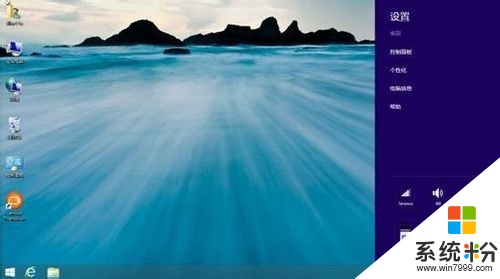
3、在左侧选择“电脑和设置”;
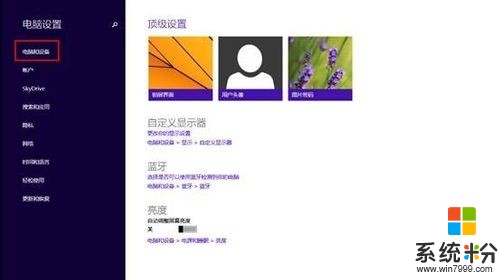
4、在“显示”中,可以调试分辨率。

在win8操作系统上修改分辨率的方法与win7调整方法没什么差别,只是第二种比较鲜为人知,如果用户想要快速的调整win8分辨率的话,那么建议使用第一种方法进行修改。
以上就是电脑Win8/8.1系统屏幕分辨率两种如何更改,电脑Win8/8.1系统屏幕分辨率两种怎样更改教程,希望本文中能帮您解决问题。